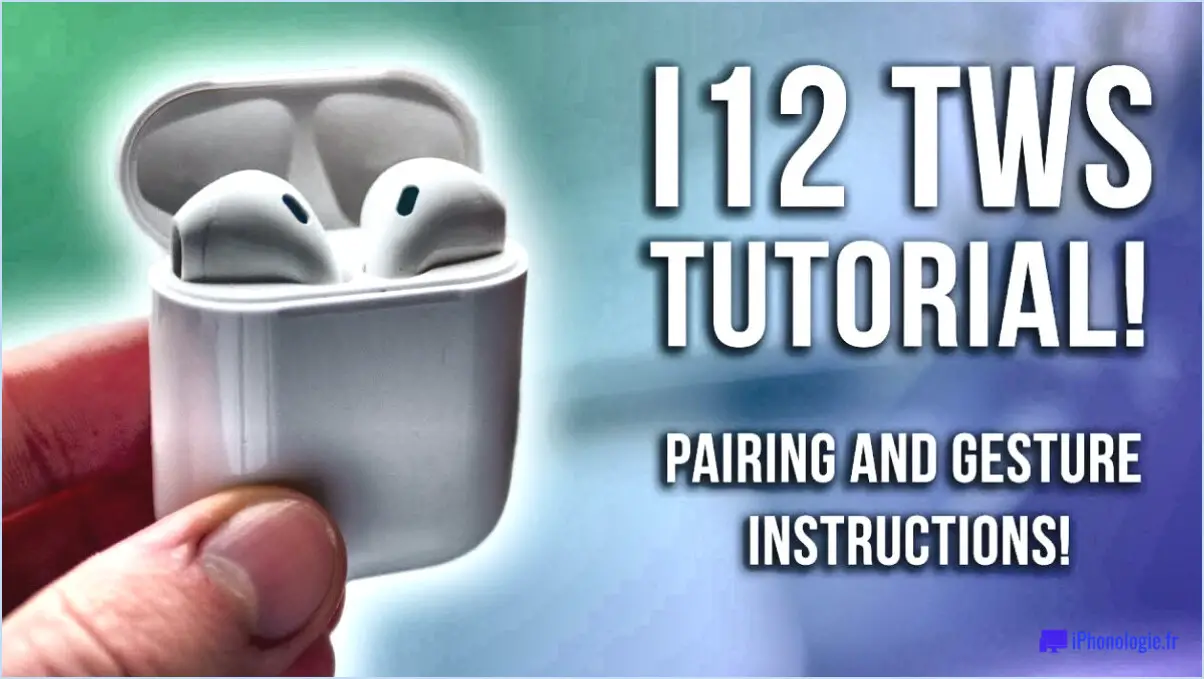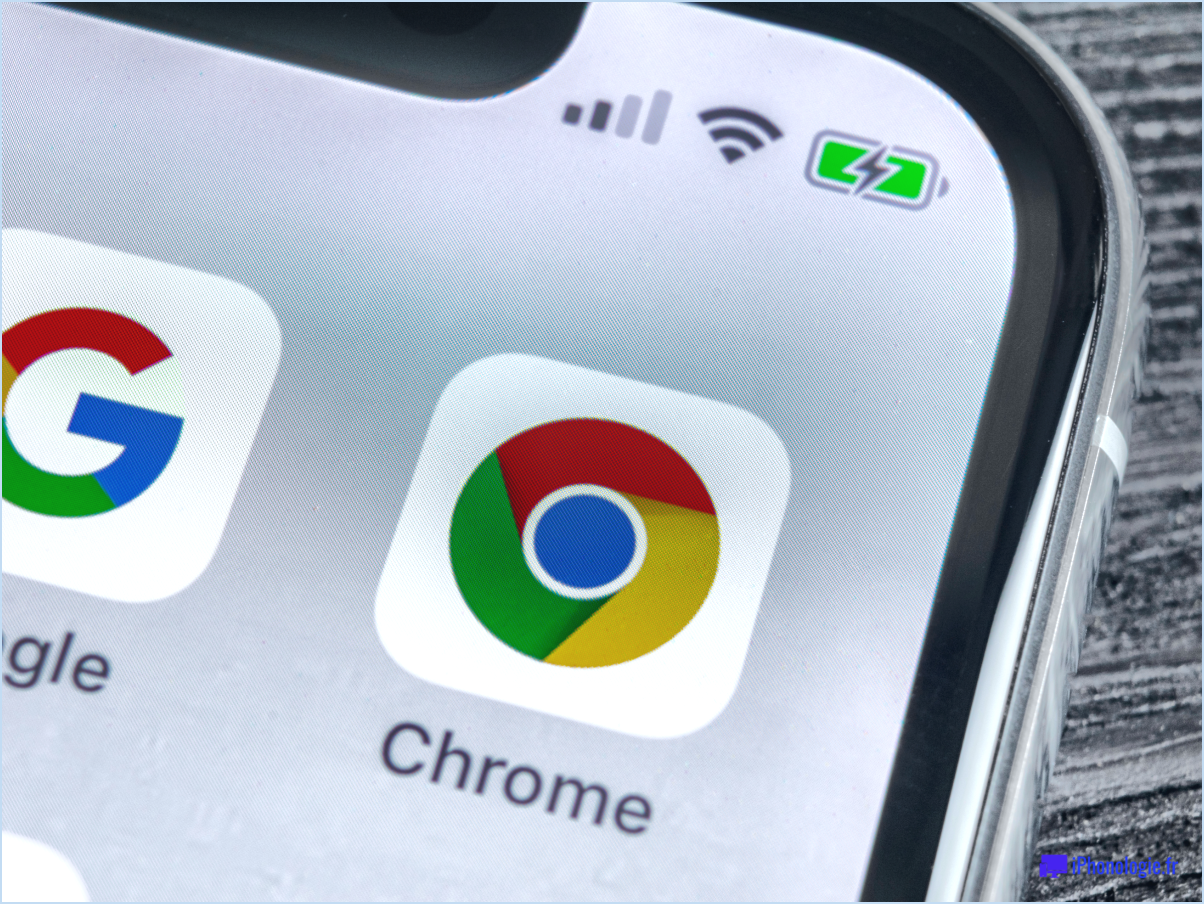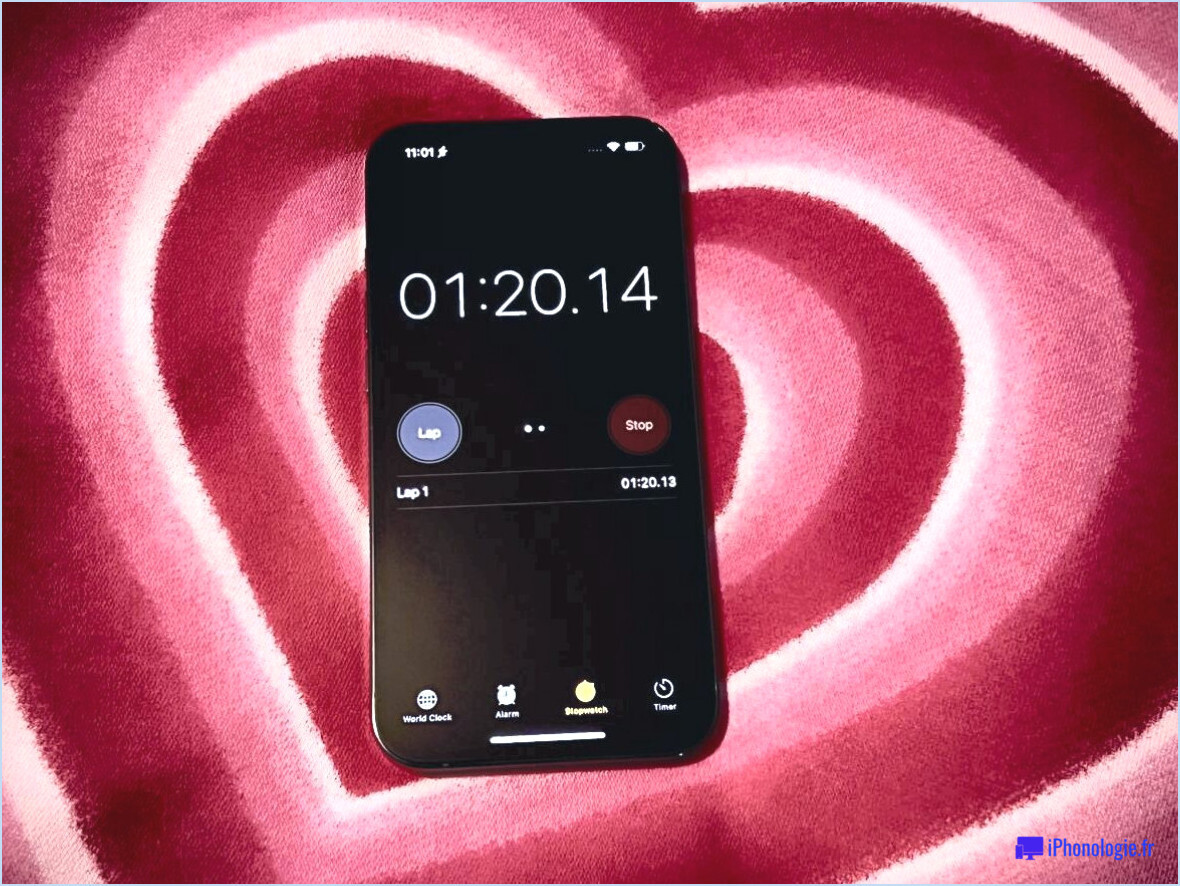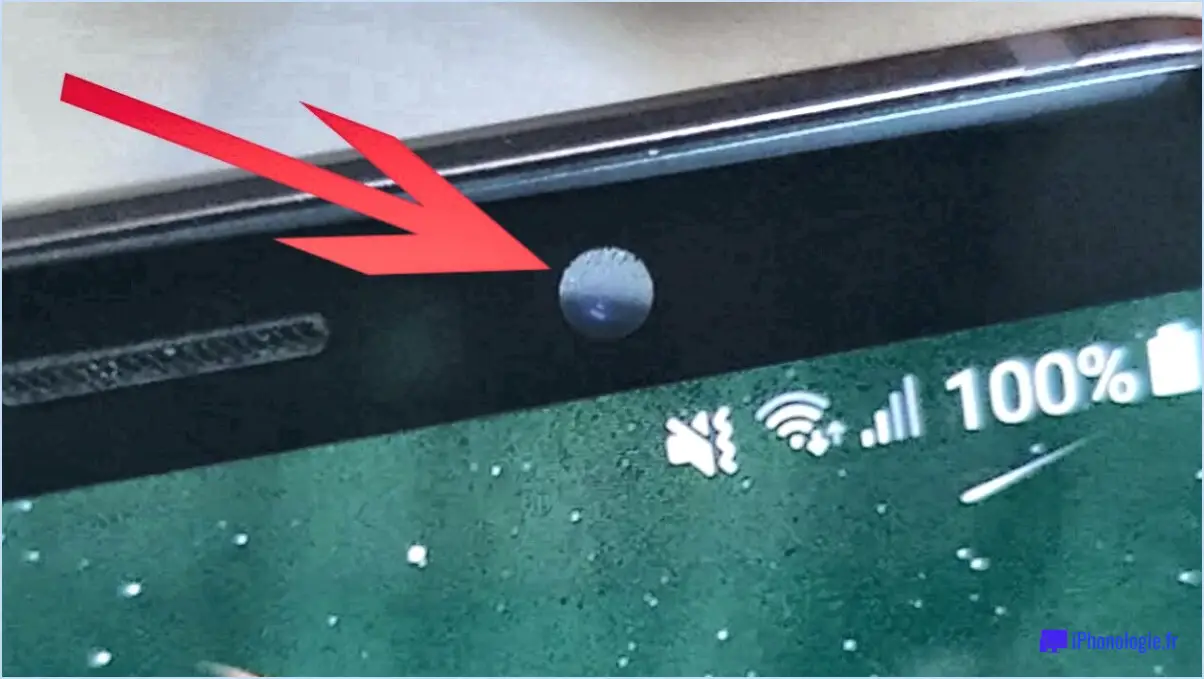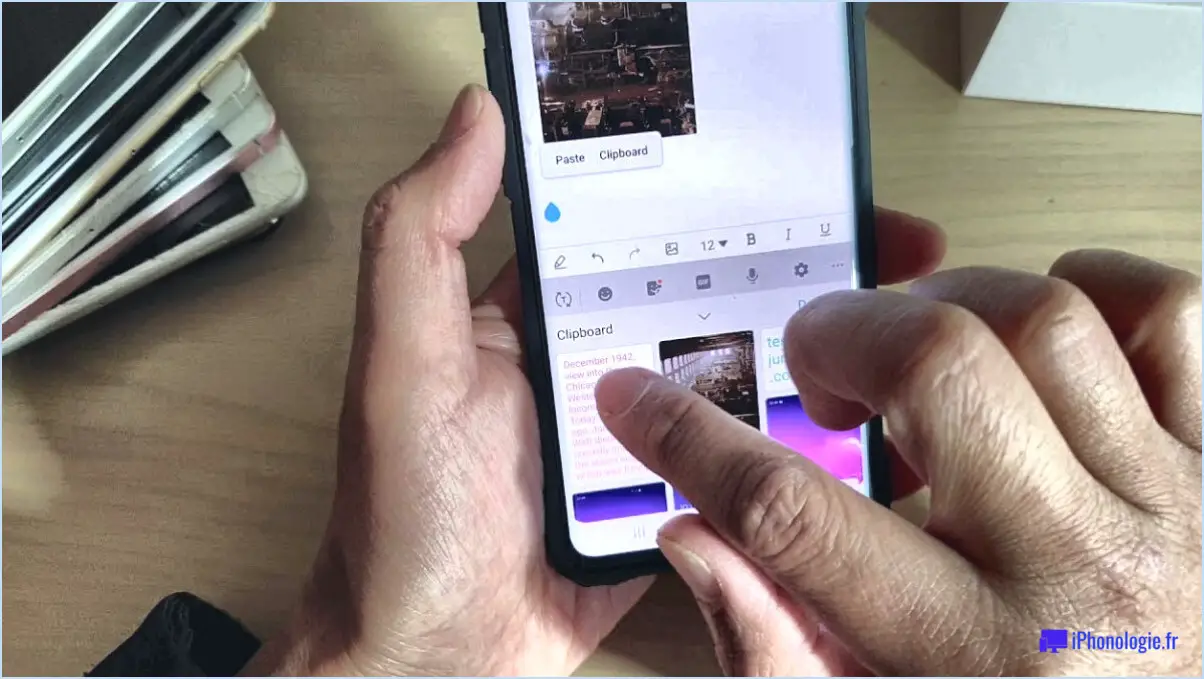Comment modifier ma carte de crédit sur Apple ID?
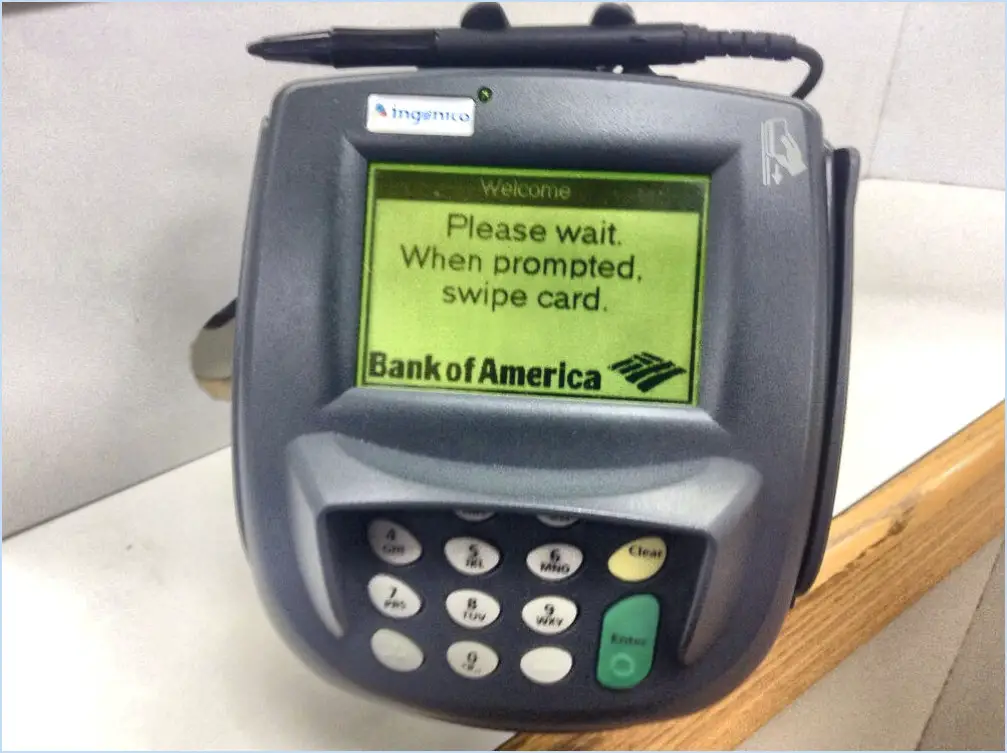
Pour modifier votre carte de crédit sur l'Apple ID, procédez comme suit :
- Ouvrez Réglages : Déverrouillez votre iPhone ou iPad et localisez l'application Réglages. Elle est généralement représentée par une icône en forme de roue dentée.
- Touchez Votre nom : Dans l'application Réglages, recherchez votre nom ou votre identifiant Apple en haut de l'écran et appuyez dessus.
- Accéder à iTunes & App Store : Après avoir tapé votre nom, vous trouverez plusieurs options liées à votre identifiant Apple. Sélectionnez "iTunes & App Store".
- Afficher l'identifiant Apple : Dans la fenêtre iTunes & App Store, vous verrez votre identifiant Apple en haut de la page. Tapez dessus et une fenêtre contextuelle s'affichera avec plusieurs options. Choisissez "Voir l'identifiant Apple".
- Saisissez votre mot de passe : Pour continuer, il vous sera demandé d'entrer votre mot de passe Apple ID. Saisissez-le lorsqu'on vous le demande.
- Accédez aux informations de paiement : Une fois que vous avez saisi votre mot de passe, vous êtes redirigé vers les informations de votre compte Apple ID. Recherchez la section "Informations de paiement" et sélectionnez-la.
- Mettez à jour vos informations de paiement : Vous trouverez ici les informations relatives à votre carte de crédit associée à votre identifiant Apple. Tapez sur l'option "Modifier" pour modifier les détails.
- Saisissez les détails de la nouvelle carte de crédit : Vous pouvez maintenant mettre à jour vos informations de paiement. Saisissez les nouveaux détails de votre carte de crédit, y compris le numéro de la carte, la date d'expiration, le code CVV et l'adresse de facturation.
- Sauvegardez les modifications : Après avoir saisi les nouvelles informations relatives à la carte de crédit, appuyez sur "Terminé" pour enregistrer les modifications dans votre identifiant Apple.
En suivant ces étapes, vous aurez modifié avec succès votre carte de crédit sur votre identifiant Apple. Apple utilisera désormais la carte de crédit mise à jour pour tous les futurs achats ou abonnements effectués via iTunes, l'App Store ou tout autre service Apple lié à votre identifiant Apple.
Il est essentiel de mettre à jour vos informations de paiement pour garantir un accès ininterrompu aux applications, à la musique, aux films et aux autres contenus proposés par l'écosystème Apple.
Comment utiliser mon Apple Card en ligne?
Pour utiliser votre Apple Card en ligne, suivez ces étapes :
- Ajoutez l'Apple Card à votre application Wallet.
Ouvrez l'application Wallet sur votre iPhone et suivez les instructions pour ajouter votre carte Apple.
- Effectuez un achat.
Lorsque vous êtes prêt à effectuer un achat en ligne, passez à la page de paiement.
- Utilisez le paiement sans contact.
Tenez votre iPhone à proximité du lecteur sans contact. L'Apple Card sera automatiquement utilisée pour la transaction.
En suivant ces étapes, vous pouvez utiliser votre Apple Card pour effectuer des achats en ligne en toute simplicité et en toute sécurité.
Comment retrouver les données de ma carte sur mon iPhone?
Pour retrouver les détails de votre carte sur votre iPhone, vous pouvez suivre les étapes suivantes :
- Ouvrez le menu Wallet app sur votre appareil.
- Recherchez la carte spécifique dont vous souhaitez consulter les détails.
- Tapez sur la carte pour la sélectionner.
- Localisez la "bouton "i dans le coin supérieur droit de l'écran et appuyez dessus.
- Les informations relatives à la carte s'affichent, y compris le numéro d'identification de la carte. le numéro de la carte, la date d'expiration et le code de sécurité.
En suivant ces étapes simples, vous pouvez facilement accéder et visualiser les détails essentiels de votre carte stockée dans l'application Wallet sur votre iPhone.
Pourquoi Apple Pay a-t-il supprimé ma carte?
Votre carte peut avoir été retirée d'Apple Pay pour plusieurs raisons. L'une d'entre elles est que votre banque ne prend plus en charge Apple Pay, ce qui a entraîné le retrait de votre carte du service. Une autre raison possible est la perte ou le vol de votre carte, ce qui a incité Apple Pay à la retirer pour des raisons de sécurité. Si vous pensez qu'il existe une autre cause à la suppression de votre carte, n'hésitez pas à contacter l'assistance Apple pour obtenir de l'aide.
Puis-je voir mon numéro de carte sur Apple Pay?
Non, votre numéro de carte n'est pas affiché sur Apple Pay. Au lieu de cela, un numéro de carte unique numéro de compte de l'appareil est utilisé pour traiter vos paiements. Ce numéro est crypté et stocké dans la base de données Secure Element de votre appareil.
Pourquoi ne puis-je pas retirer ma carte de mon iPhone?
Il y a plusieurs raisons pour lesquelles vous ne pouvez pas retirer votre carte de votre iPhone. L'une d'entre elles est que vous avez un iPhone 7 ou plus récent, et que votre carte est intégrée dans la puce NFC du téléphone. Une autre possibilité est que vous ayez un iPhone plus ancien et que votre carte soit stockée dans l'application Wallet. Si vous ne parvenez pas à retirer votre carte de votre iPhone, essayez d'utiliser l'application de contacter votre banque ou la société émettrice de votre carte de crédit pour plus d'informations. Pour retirer votre carte de crédit de votre Apple ID sur iPhone, suivez les étapes suivantes :
- Ouvrez l'application Réglages sur votre iPhone.
- Tapez sur iTunes & App Store.
- Tapez sur votre identifiant Apple en haut de l'écran.
- Tapez sur Afficher l'identifiant Apple.
- Tapez sur Gérer sous la section Abonnements.
- Tapez sur la carte de crédit que vous souhaitez supprimer, puis sur Supprimer la carte.
Comment supprimer une carte de crédit de mon portefeuille?
Pour retirer une carte de crédit de votre portefeuille, ouvrez l'application Wallet et tapez sur la carte de crédit que vous souhaitez retirer. Ensuite, tapez sur le bouton "i" dans le coin supérieur droit de la carte et faites défiler jusqu'au bas de l'écran. Tapez sur "Retirer la carte" et confirmez en tapant sur "Retirer".
Comment puis-je connaître le numéro complet de ma carte de crédit?
Pour connaître votre numéro de carte de crédit complet vous pouvez vérifier le recto ou le verso de votre carte de crédit. Recherchez une série de chiffres et de lettres imprimés horizontalement ou verticalement sur la carte. Il est essentiel de garder ces informations en sécurité et d'éviter de les communiquer à des personnes en qui vous n'avez pas confiance. N'oubliez pas que le numéro complet de votre carte de crédit est sensible et qu'il ne doit être utilisé que pour des transactions légitimes et des achats en ligne sécurisés.